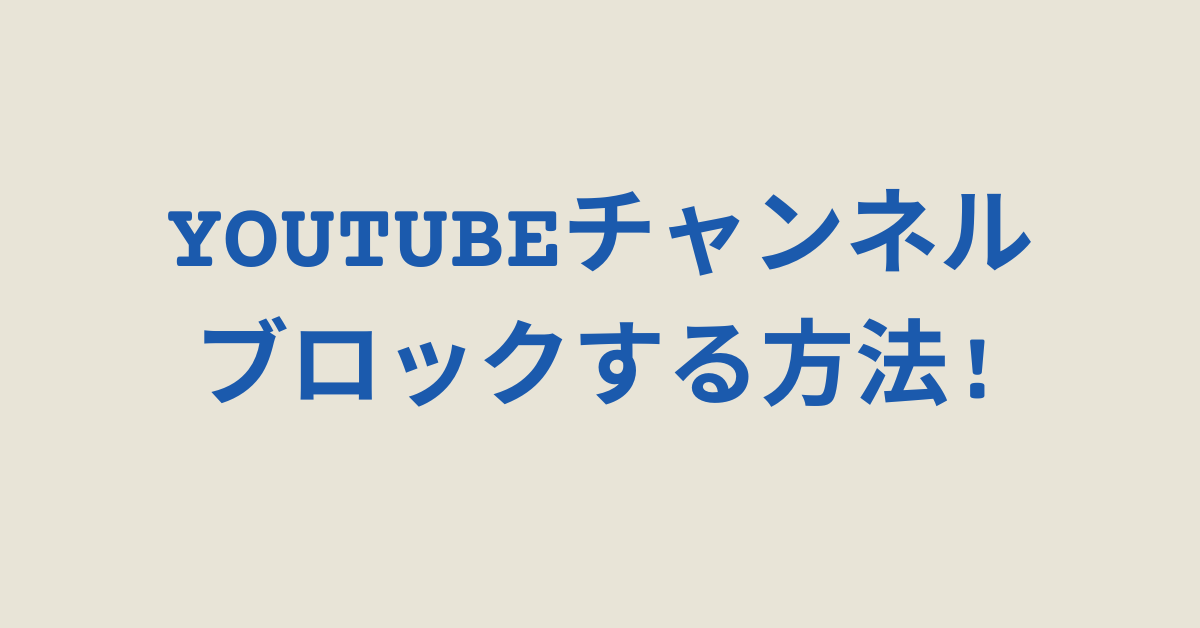YouTubeを仕事中に使っているときや、マーケティング調査の一環で視聴しているとき、見たくもないチャンネルや関係ない動画ばかりが表示されてしまい、作業の集中を妨げられることはありませんか?そんなときに活用したいのが「チャンネルのブロック」や「表示の最適化」です。しかし、YouTubeでは一見そのような機能が見つかりづらく、実際には『ブロックできない』というユーザーの声も多く聞かれます。本記事では、YouTubeチャンネルをブロックする方法と、できない場合の対策、iPhone・スマホ・PC別の設定、さらには拡張機能を使った効率的な代替策まで、実践的に解説します。
YouTubeでチャンネルをブロックする機能の現状
まず押さえておくべきなのは、YouTubeには本来「完全にチャンネルをブロックする」公式機能が用意されていないという点です。特定のチャンネルの動画が自分のおすすめ欄に表示されないようにする「興味なし」の操作や、コメント欄でのやりとりを制限するブロックはありますが、チャンネルそのものを視界から完全に消す機能は存在しません。
これはYouTubeの設計思想が「多様性のある提案」に基づいているためであり、ユーザーによる過度なフィルタリングを避ける意図もあると考えられます。そのため「ブロック機能 なぜ ない」といった疑問を持つユーザーが多く、代替策のニーズが高まっているのが現状です。
スマホやiPhoneでのブロック操作と注意点
iPhoneやAndroidのYouTubeアプリでも、明確な「チャンネルブロック」ボタンはありません。ただし、特定チャンネルの動画が何度も表示されるのを避けたい場合は、対象の動画右側にある三点メニューから「興味なし」を選ぶことで、アルゴリズムに反映させることが可能です。
ただしこの方法は完璧ではなく、一定期間が経過すると再び類似動画や同じチャンネルの動画が表示されることもあります。「YouTubeチャンネルブロック iPhone」「YouTubeチャンネルブロック スマホ」といった検索が多い背景には、こうした限界への不満があると言えるでしょう。
ブロックができない原因とその実態
「ブロックしたはずなのにチャンネルが表示される」「そもそもブロックの手順が見つからない」と感じるユーザーは少なくありません。これは、YouTube側が提供する操作が実質的に“おすすめからの除外”に過ぎないためです。
また、ブラウザとアプリで設定が連携していないケースや、キャッシュ・ログイン状態の不一致によって反映されないこともあります。特に「YouTubeチャンネルブロック できない」「youtube 見たくないチャンネル ブロックできない」と検索する人は、視覚的に“消えた”と感じられる確実な対処を求めているのです。
Chrome拡張機能を使った代替手段
PCで視聴しているユーザーであれば、Chromeの拡張機能を活用することで、より強力にYouTubeチャンネルをブロックすることができます。たとえば「Video Blocker」や「Channel Blocker」といった拡張機能を使えば、チャンネル単位で動画の表示を遮断することができます。
これらの拡張機能は、チャンネル名を入力して登録するだけで、該当チャンネルの動画をYouTube上で自動的に非表示にできます。これにより「youtube チャンネル ブロック 拡張機能」として検索されるニーズに直接応えることが可能になります。
ただし、拡張機能はPCのブラウザ上でしか動作しないため、スマホでは別途の対処が必要です。
スマホでは“非表示”で対応するのが現実的
スマートフォンからの視聴が中心の場合、チャンネルを物理的にブロックする手段は限られています。そこで有効なのが「表示制限」と「履歴の最適化」です。
まず、定期的に「視聴履歴」と「検索履歴」を削除し、不要なアルゴリズムの学習をリセットすることで、不要チャンネルの露出頻度を下げることができます。また、「YouTube Studio」から「制限付きモード」を有効にすることで、不快なコンテンツの表示を抑制できます。
「youtube 見たくないチャンネル 非表示」として検索されるように、ユーザーの多くは「直接ブロックはできない」前提で、どうやって視界から消すかを模索しているのが実情です。
ブロック設定が消えた?と思ったときのチェックポイント
「YouTubeチャンネルブロック 消えた」という状態になるのは、設定が正常に保存されていないか、ブラウザのキャッシュが影響している可能性があります。また、拡張機能を使用している場合は、ブラウザのアップデートによって動作が無効化されることもあります。
一度拡張機能を削除して再インストールするか、別のプロファイルでログインし直して検証することで、再びブロック効果を取り戻すことができる場合があります。
ビジネスでの活用:YouTubeの情報収集を効率化するには
情報収集やマーケティング分析でYouTubeを活用する場合、興味のないコンテンツや自社と無関係な動画が並ぶことで、情報のノイズが増えてしまいます。ブロックや非表示設定を活用して「視界の整理」を行うことで、必要な情報へのアクセスがスムーズになり、作業効率が向上します。
また、従業員の業務中の視聴をコントロールしたい場合、会社貸与端末にはChrome拡張機能を導入した上で、特定チャンネルをあらかじめ非表示化しておくといった対応も有効です。
今後に向けた注意点とまとめ
YouTubeはあくまでエンタメ主導のプラットフォームであり、業務や情報収集の効率化を目指すには、ユーザー自身が工夫して「見せたくない動画・チャンネル」との距離をとる必要があります。特に、スマホからアクセスするユーザーにとっては、直接的なブロック手段がない分、設定と閲覧履歴の管理が鍵を握ります。
ブロックできないことでストレスを感じるよりも、「どう見せないか」を意識して、閲覧体験を能動的にコントロールする視点を持つことが、デジタル時代における情報整理の基本となるでしょう。